Linux operētājsistēmas darbvirsmas vidē automātiskisavienojumu ar internetu. To var izveidot savienojumu ar WiFi vai Ethernet tīklu. Tas ir lieliski, bet, ja jums jāpiekļūst internetam, izmantojot komandrindu, tas to neļauj. Tāpēc šajā rakstā mēs apskatīsim, kā izveidot savienojumu ar internetu no komandrindas Linux. Mēs aptversim gan Ethernet savienojumus, gan bezvadu tīklus.
SPOILER BRĪDINĀJUMS: Ritiniet uz leju un skatieties video pamācību šī raksta beigās.
Pievienojiet Ethernet, izmantojot dhcpcd
Savienojuma izveide ar internetu no komandrindasEthernet tīklā var būt nevajadzīgi sarežģīts. Lietotājiem būs manuāli jāieslēdz atsevišķa tīkla ierīce, jāpiešķir tai IP adrese, jāiestata DNS iestatījumi, apakštīkls utt. Nevienam tam nav laika. Par laimi, ir ātrs un ērts veids, kā to panākt.
Paturiet prātā, ja jūsu Linux personālajam datoram navinterneta savienojums, jūs nevarēsit ātri instalēt dhcpcd5 pakotnes. Tā vietā jums būs jāpārbauda, vai nav ielādējami bināri faili, lejupielādējiet failus un pēc tam tos augšupielādējiet, atrodoties bezsaistē. Pārbaudiet, vai datoram nav dhcpcd, palaižot to terminālī. Ja terminālis atkārto “komanda nav atrasta” vai kaut kas līdzīgs, tas sistēmā nav.
dhcpcd
Tomēr neuztraucieties, ka vairums Linux izplatījumunāciet ar ielādētu dhcpcd rīku, tāpēc tas nebūs vajadzīgs. Ja kāda iemesla dēļ jūsu Linux operētājsistēmai tā nav. Dodieties uz vietni pkgs.org, lejupielādējiet pakotni un instalējiet to pie sava pakešu pārvaldnieka.
Debian / Ubuntu var būt nepieciešama dhcpcd5. Citi izmanto dhcpcd. Ja pkgs.org nevarat atrast bināru failu, ieteicams atsaukties uz jūsu operētājsistēmas oficiālo wiki par to, kā palaist dhcpcd.
Ja jūsu operētājsistēmai automātiski nav dhcpcd, jums būs manuāli jāatspējo sistematizētie pakalpojumi.
sudo systemctl enable dhcpcd.service
tad nekavējoties sāciet pakalpojumu ar:
sudo systemctl start dhcpcd.service
Tā kā pakalpojums darbojas, ir pienācis laiks izveidot savienojumu arinternets no komandrindas. Pirmais solis ir atklāt tīkla adapteru nosaukumus. Tas tiek darīts ar komandu ip link. Apvienojumā ar opciju “parādīt” tas atklās visas pieejamās ierīces. Palaidiet to, lai atrastu savas Ethernet kartes nosaukumu.
Paturiet prātā: Ethernet kartes gandrīz vienmēr sākas ar “enp” vai “eth”.

ip link show
Ja jums ir pārāk daudz individuāla tīklaierīcēm, labs veids, kā ātri izfiltrēt Ethernet karti, ir apvienot to ar komandu grep. Mēģiniet to palaist divreiz, ja neesat pārliecināts, vai karte sākas ar burtu “eth” vai “enp”.
ip link show | grep "eth"
vai
ip link show | grep "enp"
Tagad, kad mēs zinām adaptera vārdu, mēs to varam viegli iespraust tieši dhcpcd rīkā, lai iegūtu tīkla savienojumu.
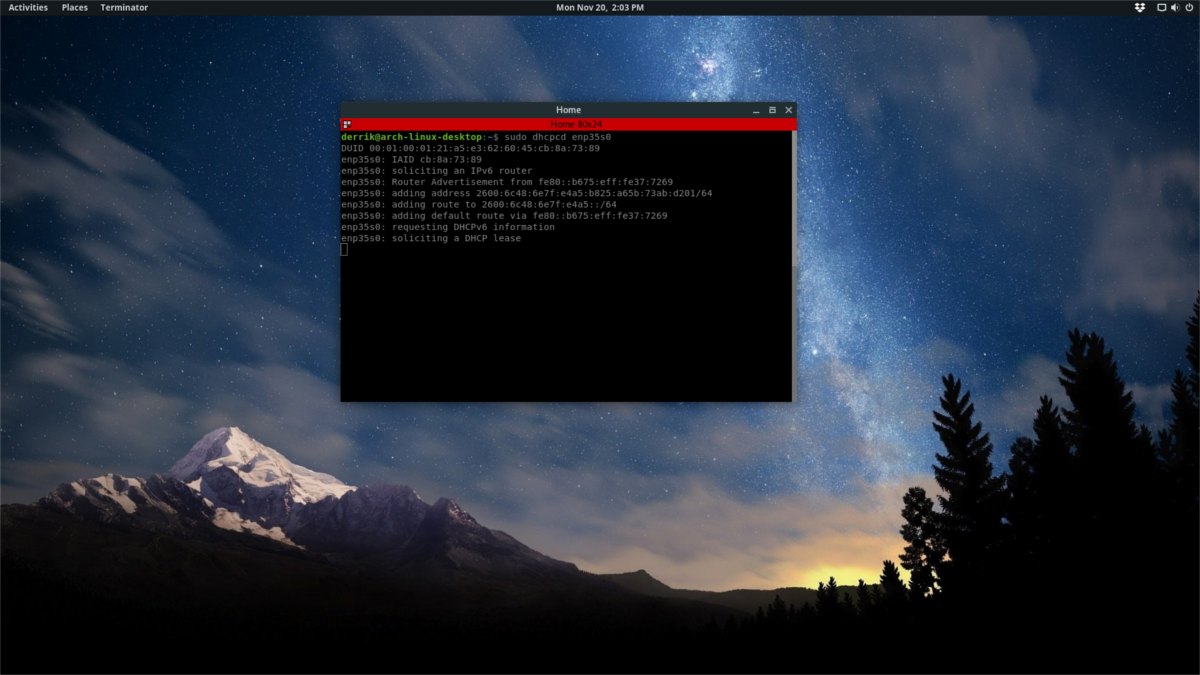
Piezīme: nomainiet “eth0” ar tīkla karti, kas atrasta, izmantojot komandu ip link.
sudo dhcpcd eth0
Pēc komandas dhcpcd palaišanas jums vajadzētu būt internetam. Lai pārbaudītu savienojamību, palaidiet komandu ping.
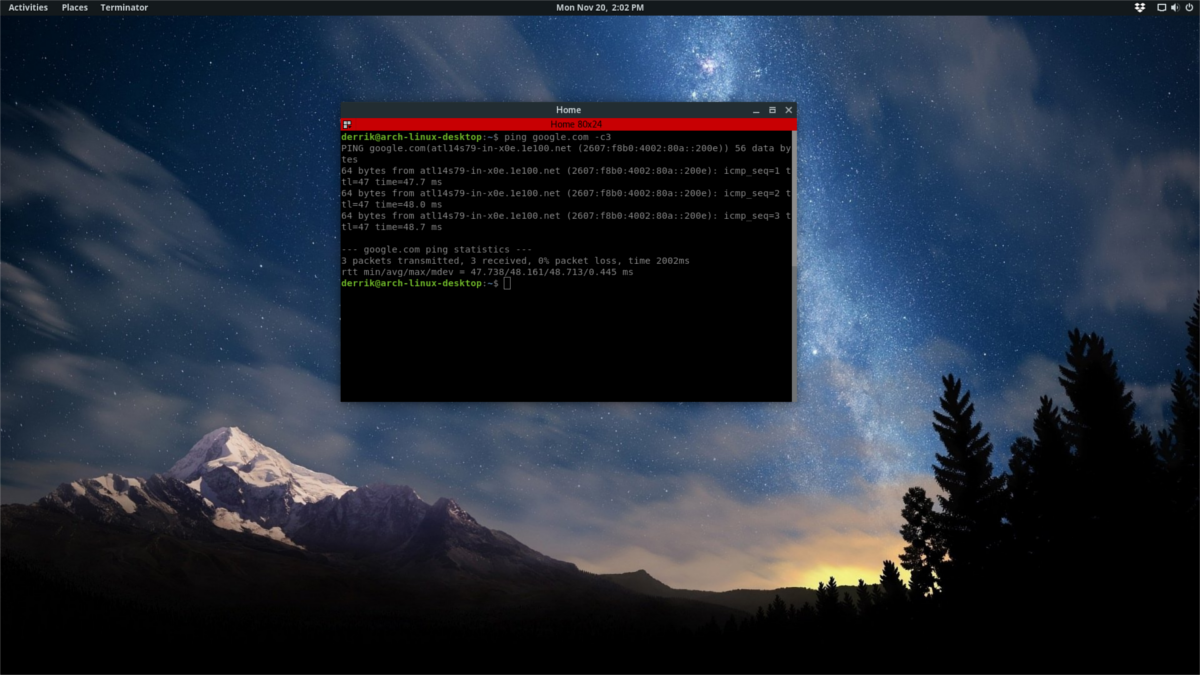
Šis ping tiks nosūtīts tieši uz Googleserveri precīzi 3 reizes. Ja tas atgriež ziņojumu, kas satur “nezināms”, nevis Google IP adreses, jums nav interneta savienojuma, un tas būs jāveic vēlreiz.
ping google.com -c3
Izveidojiet savienojumu ar Wi-Fi, izmantojot tīkla pārvaldnieka konsoli
Grafiskajam tīkla pārvaldnieka savienojuma rīkam ir konsoles režīms. Līdz ar to savienojums ar bezvadu tīkliem, izmantojot komandrindu, ir vienkāršāks nekā jebkad agrāk. To var izmantot šādi.
Vispirms pārliecinieties, ka jums jau ir izveidots tīklspārvaldnieks ir instalēts. Tam nevajadzētu būt problēmai, jo tikai katra Linux operētājsistēma izmanto tīkla pārvaldnieku. Ja kāda iemesla dēļ tā nav instalēta, skatiet operētājsistēmas rokasgrāmatu par to, kā to iespējot (vai atkārtoti iespējot, ja iepriekš to esat atspējojis).
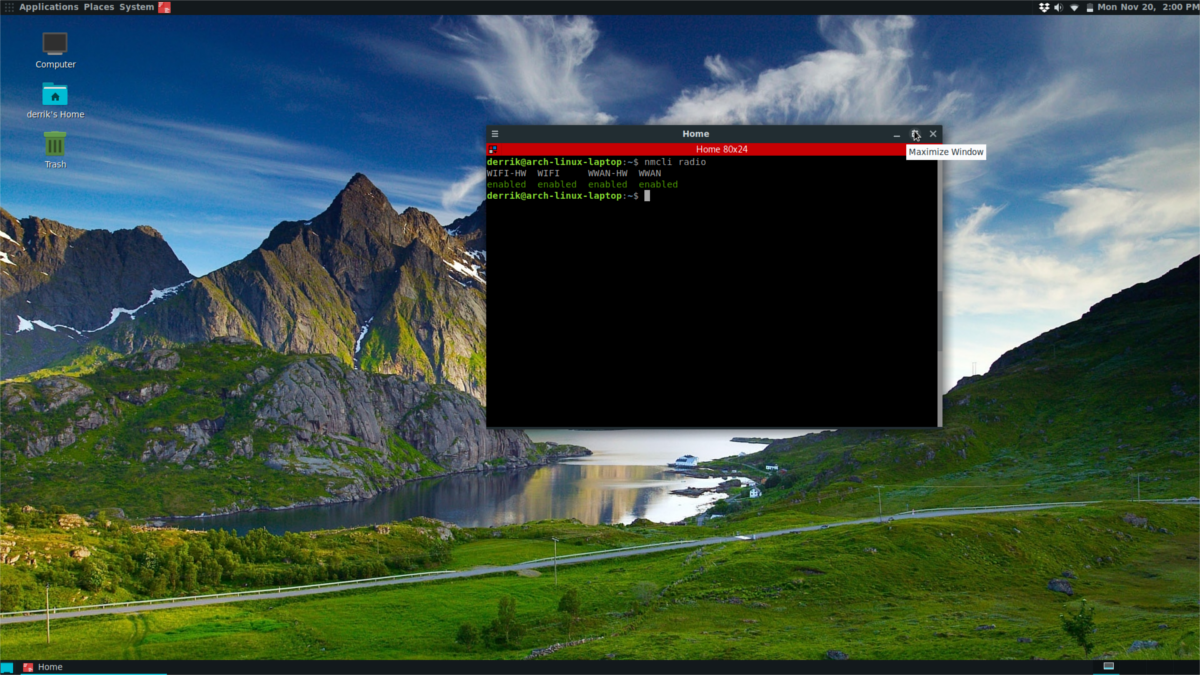
Terminālī palaidiet nmcli radio komandu, lai redzētu, vai darbojas jūsu wifi radio:
nmcli radio
Tam vajadzētu izvadīt “iespējot iespējot iespējot iespējotam”, ja tas darbojas. Radio nedarbojas? Lai to ieslēgtu, nospiediet klēpjdatora Wi-Fi pogu.
Pēc tam palaidiet tuvumā esošo bezvadu tīklu skenēšanu nmcli. Vispirms palaidiet komandu skenēšana, lai izveidotu jaunu sarakstu.
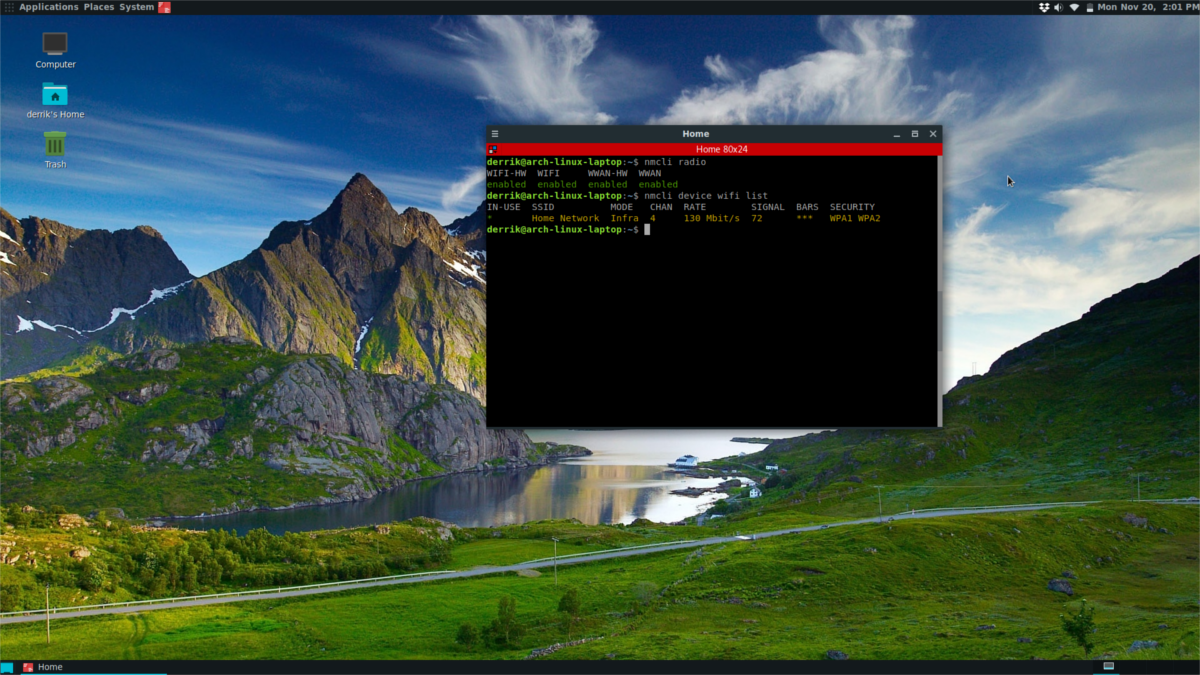
nmcli device wifi rescan
Pēc atkārtotas skenēšanas izdrukājiet sarakstu termināla logā.
nmcli device wifi list
Izmantojot nmcli ar “ierīces wifi sarakstu”, tiks drukātsdetalizēts visu bezvadu tīklu saraksts, kuriem lietotājs var piekļūt, komplektā ar SSID, kanāliem, savienojuma režīmiem, signāla stiprumu utt. Pievienojieties jebkuram no šiem tīkliem, izmantojot “nmcli ierīci wifi connect”. Šajā piemērā mēs izmantosim Test Network.
nmcli device wifi connect Test Network password testnetworkpassword
Kad esat izveidojis savienojumu, noteikti palaidiet komandu ping, lai pārbaudītu, vai jums ir interneta savienojums:
ping google.com -c3
Piezīme: iespējams, ka jums ir problēmas izveidot savienojumu ar SSID, izmantojot tajos esošās atstarpes. Nemēģiniet tos ievadīt, kā tie parādās sarakstā.
Tā vietā sekojiet komandas paraugam un pievienojiet slīpsvītras. Aizmugures slīpsvītra, kurai seko atstarpe, un cits slīpsvītra norāda bash komandrindai, ka ir atstarpe: Pārbaudiet SSID savienojumu













Komentāri